—
¿Alguna vez te has encontrado en una situación en la que necesitas capturar una conversación completa o una página web en tu iPhone? Entonces es hora de aprender a tomar capturas de pantalla con desplazamiento en el iPhone. Ya sea que necesite capturar una página web larga o una conversación de chat, las capturas de pantalla desplazables lo hacen fácil.
Seamos realistas, tomar una captura de pantalla normal en un iPhone es muy fácil. Pero cuando necesita capturar más de lo que cabe en una pantalla, las cosas pueden complicarse un poco. Ahí es donde las capturas de pantalla con desplazamiento resultan útiles.
¿No odias cuando necesitas tomar una captura de pantalla de una página web larga o chatear y simplemente no cabe en una sola toma? ¡Es muy frustrante! Pero no se preocupe, porque, en este artículo sobre”TNGD”, lo cubro con esta sencilla guía sobre cómo tomar capturas de pantalla con desplazamiento en su iPhone.
¿Qué es una captura de pantalla con desplazamiento?
Una captura de pantalla de página completa, a veces denominada captura de pantalla con desplazamiento, es un tipo de captura de imagen que permite capturar el contenido de una página completa. Esto puede ser particularmente útil cuando intenta documentar o compartir información de un sitio web, correo electrónico o documento, ya que proporciona una instantánea completa del contenido tal como aparece en la página.
—
Este tipo de captura de pantalla puede ser útil en una variedad de entornos, como cuando se crean materiales de instrucción, se comparte información con otros o simplemente se conserva un registro de información que puede ser importante o útil en el futuro. Una captura de pantalla con desplazamiento puede ayudar a garantizar que se incluya toda la información relevante, incluso si aparece debajo del área visible de la pantalla.
¿Cómo tomar capturas de pantalla con desplazamiento en el iPhone?
Si ha estado Si está buscando una manera de tomar capturas de pantalla con desplazamiento en el iPhone, entonces está a punto de ver y aprender cómo hacerlo. A continuación, hemos establecido procedimientos efectivos que lo ayudarán. Comencemos.
Paso 1: use la aplicación Archivos de Apple
1. Para tomar una captura de pantalla normal en su iPhone, presione el botón lateral y el volumen botón arriba simultáneamente. Si desea utilizar Face ID, hágalo rápidamente.
2. Toque la miniatura de la captura de pantalla que aparece en la esquina inferior izquierda de la pantalla. Tendrás que ser rápido ya que solo aparece durante unos segundos.
—
3. A continuación, selecciona la opción “Full Página” del menú. Verá una vista de toda la captura de pantalla desplazable a la derecha y una vista más detallada en el medio. Si la captura de pantalla es demasiado larga, puede recortarla.
4. Después de realizar los ajustes necesarios en la captura de pantalla desplazable, haga clic en el botón”Listo”. Luego, en la esquina superior izquierda, selecciona”Listo“nuevamente y elige”Guardar PDF en archivos“. Se le darán dos opciones: una para conservar la captura de pantalla desplazable y la otra para eliminarla.
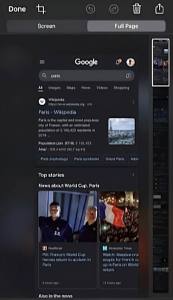
—
5. Toque el botón Compartir en la esquina superior derecha de la pantalla y elija cómo desea compartir el archivo, por ejemplo, a través de Mensajes o correo electrónico. Esto le permitirá compartir la captura de pantalla inmediatamente. Una vez que haya terminado, continúe con el siguiente paso siguiendo las instrucciones de la sección anterior.
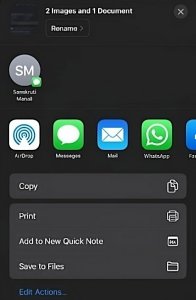
6. Finalmente, seleccione una ubicación en su iPhone o iCloud Drive y presione el botón”Guardar“en la esquina superior derecha de la pantalla.
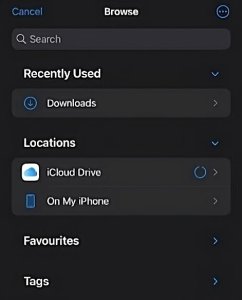
Puede localizar las capturas de pantalla con desplazamiento que se guardaron anteriormente al revisar la carpeta Descargas.
Paso 2: Usa Siri para tomar capturas de pantalla con desplazamiento en el iPhone
Si eres un usuario de iPhone, probablemente sepas que Siri puede ser muy útil para todo tipo de tareas. Una cosa que puede hacer es ayudarlo a tomar capturas de pantalla largas en su teléfono. Todo lo que tienes que hacer es decir”Hola Siri, toma una captura de pantalla con desplazamiento”y ella sabrá exactamente qué hacer. Es bastante útil si desea capturar una página web larga o un hilo de chat que no cabe en una sola pantalla. Entonces, la próxima vez que necesite tomar una captura de pantalla larga, ¡solo pídale ayuda a Siri!
Paso 3: use aplicaciones de terceros
Los usuarios pueden utilizar aplicaciones de terceros para captura múltiples capturas de pantalla y luego combínalas en una sola imagen. Estas aplicaciones ofrecen la opción de seleccionar capturas de pantalla de la biblioteca del usuario o tomarlas automáticamente. Además, algunas aplicaciones permiten a los usuarios especificar los puntos de inicio y finalización de las capturas de pantalla. Guardan capturas de pantalla en un formato que conserva todos los datos. Además, muchas aplicaciones de terceros contienen funciones especializadas que facilitan la combinación de varias capturas de pantalla.
Conclusión
Tomar capturas de pantalla con desplazamiento en un iPhone puede ser increíblemente útil para capturar conversaciones enteras, páginas web y documentos extensos. Siguiendo los procedimientos descritos en este artículo, puede tomar fácilmente capturas de pantalla con desplazamiento en su iPhone sin necesidad de aplicaciones de terceros, ya sea para uso personal o profesional. ¡Salud!
Artículos relacionados
—